经济实惠的兄弟HL-B2050DN激光打印机
一、前言
孩子进入幼儿园后,老师经常会在群里发一些学习或者复习资料,手机或者平板直接看对孩子的眼睛不好。并且有些电子版的表格必须是要打印出来填写后留档的,如果有事情看到信息晚了,大晚上打印店都关门了,不仅会耽误了作业,主要还是担心影响老师对孩子的印象。
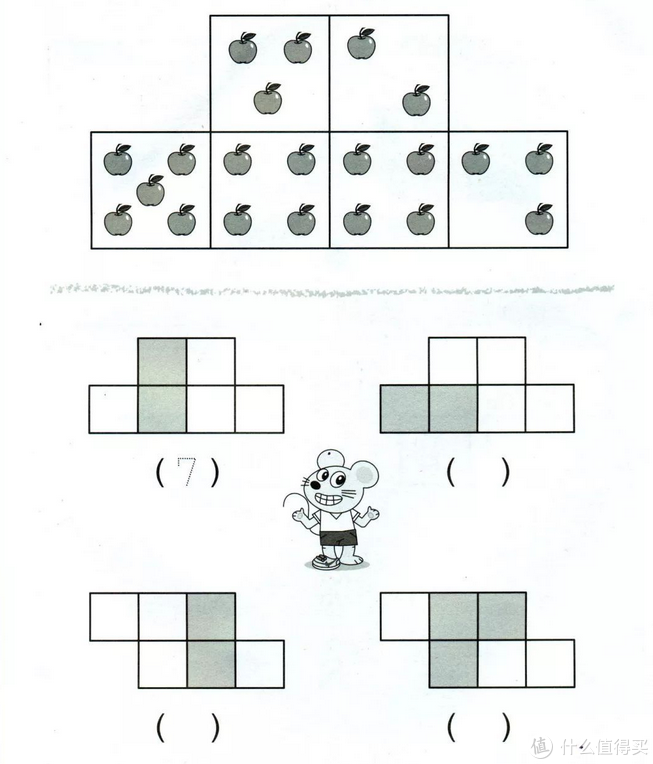
同时疫情期间去客户处的健康登记表以及媳妇考职称注会的资料,也需要经常打印。之前要么偷偷摸摸的使用单位打印机,要么只能5毛一张趁着中午休息去外面打印,实在是不便。这时觉得家中应该常备一台打印机,才是快捷方便的选择。
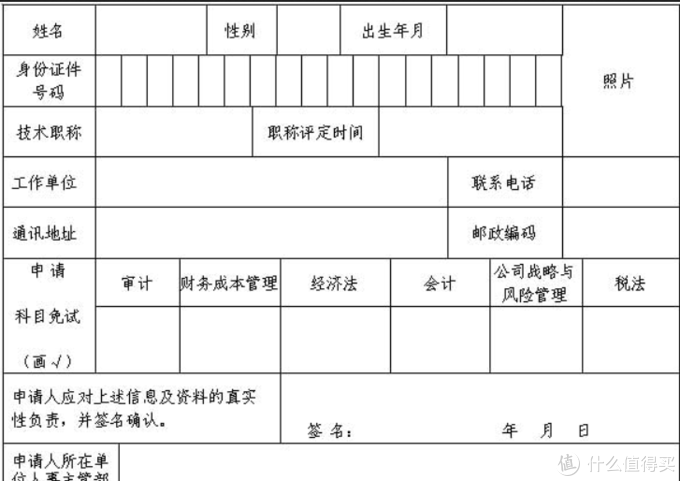
家用打印机主要分为激光和喷墨,喷墨虽然可以打彩色但因为打印速度慢,耗材价格高,长时间不使用喷头有堵塞现象,我之前就因此报废了一台刷卡获得的惠普Deskjet 4518彩色喷墨一体机。喷墨打印机另一个问题就是在普通打印纸上打印出来的文字有毛刺,看起来不清楚(墨的晕染现象)。
而激光打印机由于采用的是墨粉转印技术,没有纸张晕染现象,速度快,成本也低,还没有要定期维护喷头的问题,非常适合我快捷省事的规划。
特别是我有些技术类文档,动不动就上百页,字体也比较小,喷墨打印机略微发虚的打印效果和小半分钟一张的打印速度,绝对让我抓狂,只有激光打印机才能满足要求。
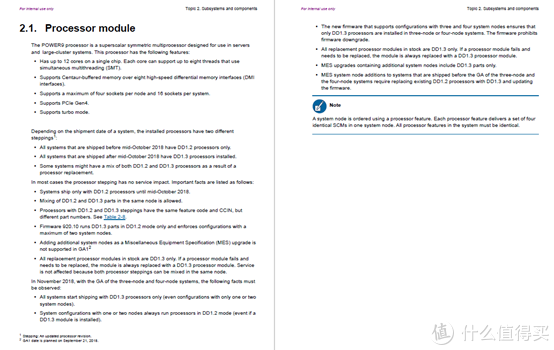
大家都知道日本品牌在打印机技术上的实力。我单位的两台日本兄弟集团的打印机,从我入职时看到就一直在兢兢业业的工作,貌似连维护都没见做过。同时还有一台标签打印机,也是兄弟品牌的。基于以上的案例,使得我对兄弟这个品牌在打印机技术上的实力深有体会。经过一番筛选,一台外形小巧,但是能力很强的HL-B2050DN型号进入了我的眼帘。

商品链接:
二、外观&功能简介
外观上,兄弟HL-B2050DN延续了兄弟打印机的家族设计,较为方正的外形,非常有辨识度。由于这款打印机不带光学复印功能,机型的整合度也更高,显得更为漂亮。它适合各种环境摆放,在家中使用也没有浓重的商务感。

兄弟HL-B2050DN激光打印机还是以浅灰色为主,顶部过渡到深灰,这种颜色非常耐脏,也不容易被太阳照射而发黄变色。

打印机的型号标识HL-B2050DN,旁边贴着一张耗材以及技术服务支持贴纸。扫码就可以直达人工服务,本土化工作做的不错,同时这里也是主要的打印出纸口。

为了不让打印完成后纸张出仓掉落,顶部设计了两个位置的支撑翼板,打印多张时也不用人工参与摆放。

同时这里还是控制按键以及液晶数码显示屏区域。操作按键虽然文字标注为英文,但通过形象的图案,哪怕是不用看说明书也能直接操作使用,巨大的绿色按键Go也很醒目。

打印机正面兄弟带有brother的品牌logo,面板后面隐藏着可供临时使用的单张进纸托板。

由于这款打印机带有超大容量的标准A4纸盒,但对于一些突发需要改变打印纸张大小以及无法通过纸盒吸进去的铜板厚纸都可以从这里放入。这个设计非常不错,也使得打印过程更加灵活多样。

单张进纸托板纸张导块滑动顺畅,由于带有联动功能,直接滑动一边即可调整不同的进纸宽度,轻松简单。

兄弟HL-B2050DN整台打印机下面一半的空间都是纸仓。超大容量的纸仓既可以不用频繁加纸,还能避免湿度过高时纸张潮湿。一次放纸能用好久,符合我“懒人”的要求。

兄弟打印机将带有可活动的部位用了不同颜色进行了标注,绿色是可调节位。如果有不同的打印幅面需要,可以将A4幅面调整为B5,A5,A6等,甚至是打印明信片或者信封。


由于纸张盒属于常打设置,按住调节卡扣的方式,保证了足够的稳定,不会被误操作所滑动。

250张的大容量纸盒,一次就把我新打开的一整包打印纸放进去一半,畅快淋漓的舒爽。
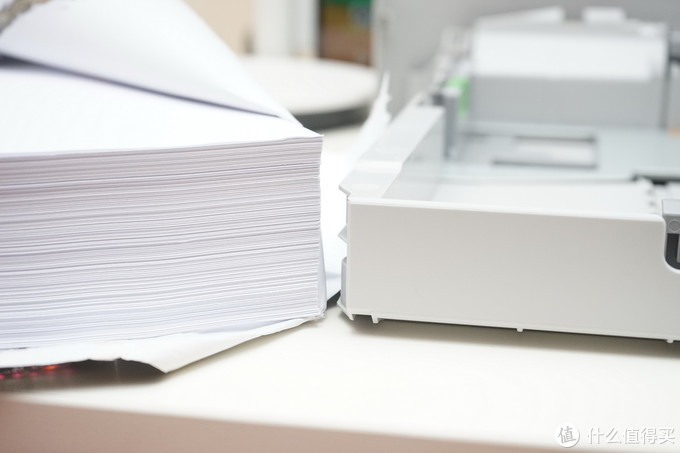
说是250张,其实估摸着还多塞了十多张。

前部的上面板整个打开就会露出硒鼓和粉仓组件。


硒鼓和粉仓组件直接往外拉就可以取出。

这款激光打印机采用了鼓粉分离技术。通常来说,硒鼓的使用寿命还是很长的,普通打印机的硒鼓粉仓一体化设计,使得粉仓用尽后只能和硒鼓一起更换,导致打印成本提高。

而分离设计,粉仓用尽后则只需更换粉仓即可,硒鼓可以继续使用。

兄弟HL-B2050DN原装粉仓盒定价只需¥99(活动价还能更低),却可以带来2600页的打印数量,节约了整个打印成本,这个我非常喜欢。

打印机背面是各种接口。由于电源线是固定式的,所以摆放的时候需要稍微注意一点,别把线压折了,相对来说我更喜欢可更换电源线设计。

背面的右侧带有USB接口以及有线网口,可以电脑直连也可通过路由器让各种设备无线打印。

这里也可以打开第二个打印出纸口,搭配前面提到的单张进纸托板带来更快捷方便的打印体验。


遇到卡纸等突发情况,还可以从背面的出纸仓进行维护操作。卡纸需要维护时,只需把蓝色的开关打开,就可以方便取出。


背面也有一些重要的标识。激光打印机属于1类激光产品,完全无危害性。这款产品为越南制造。

两个侧面简单看一下即可,主要为散热孔结构。

三、使用体验
接通电源后,打开开关打印机就会进入预热准备阶段,整个过程还是非常快速的。

先通过打印机的内部程序打印了一组状态报告。HL-B2050DN激光打印机不愧为日本著名品牌的打印机,还没等我反应过来,一组3张的报告就打印完成。
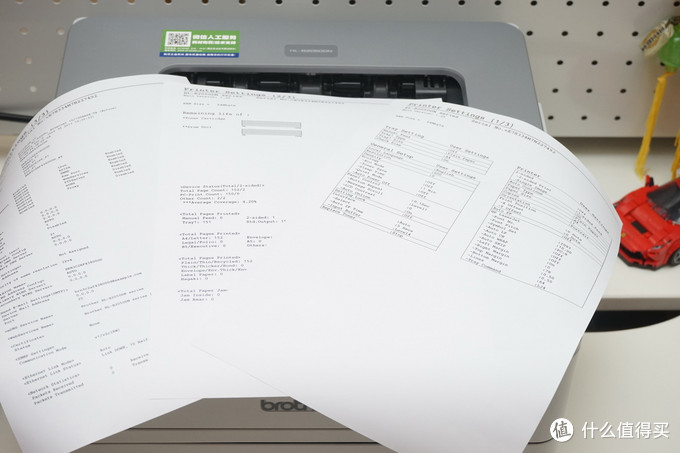
这里看到它默认是600dpi打印分辨率,但在普通A4纸上的清晰度之高已经让我惊讶。
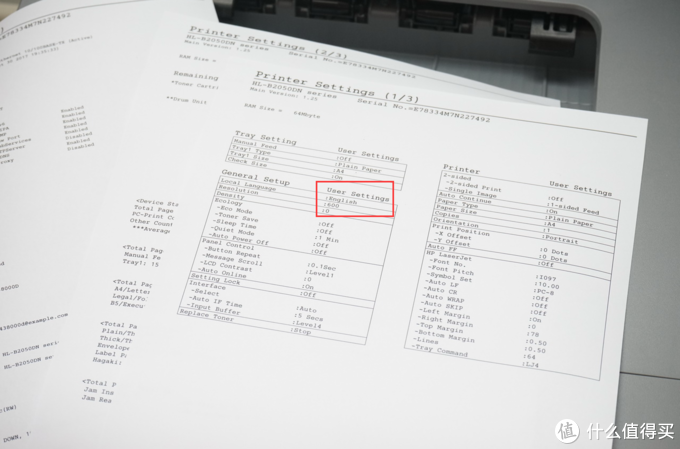
然后我又测试了最高1200dpi的打印分辨率。在微距放大拍摄下,清晰度确实有进一步提升,不过个人认为普通使用600dpi足以。
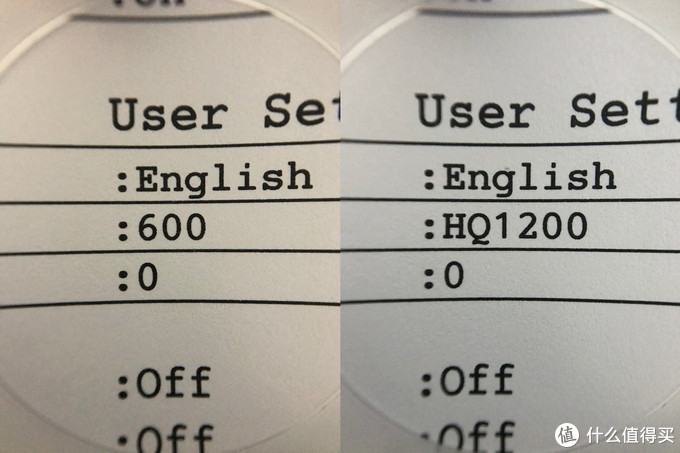
通过USB直连电脑后,Win10会自动安装相应的驱动。当然也可以使用自带的驱动光盘或者登陆兄弟打印机官网去下载更新版本的全套软件包。
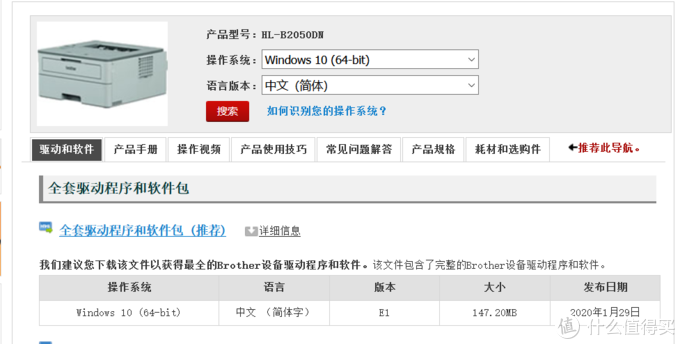

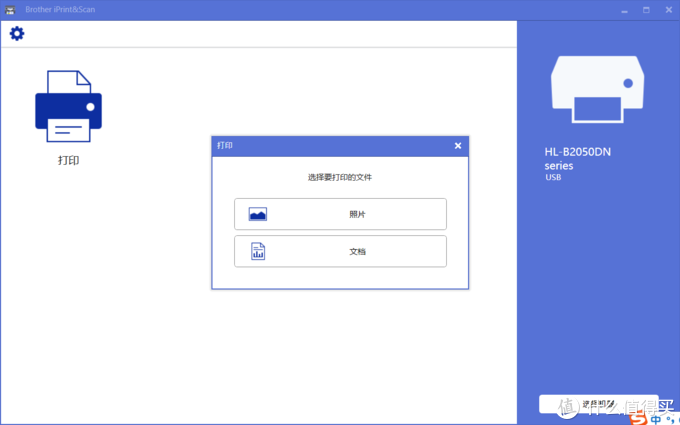
在配套的专业管理软件下,也会为其自动升级固件和一些相关的软件组件。
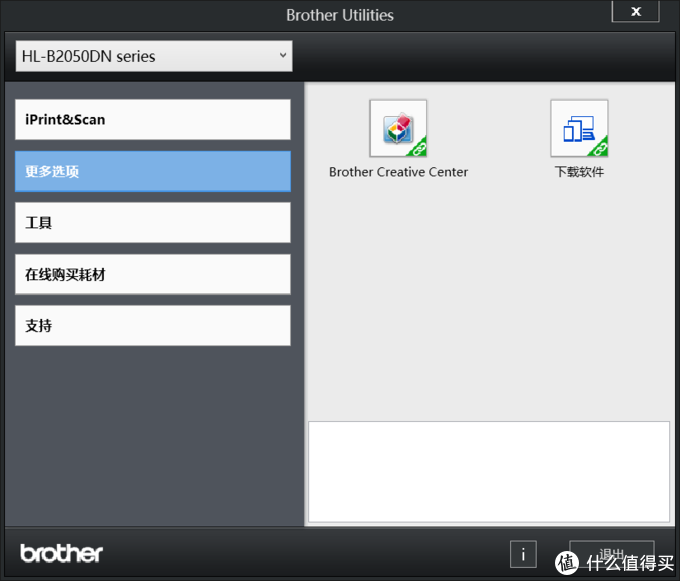
此外套装软件还能集中配置网络服务,非常适合办公网络环境中有大量兄弟打印机时的网络管理。

有了电脑连入,我制作了一张不同字号的word版测试卡。从word中最小的8号字体,依次放大到初号。

很快就打印完成。话说最顶端的八号字体我都不知道是给谁准备的(难道是打小抄),没有放大镜查看实在是费眼。

微距放大对比一粒大米,兄弟HL-B2050DN激光打印机的清晰度这真的叫一个牛。
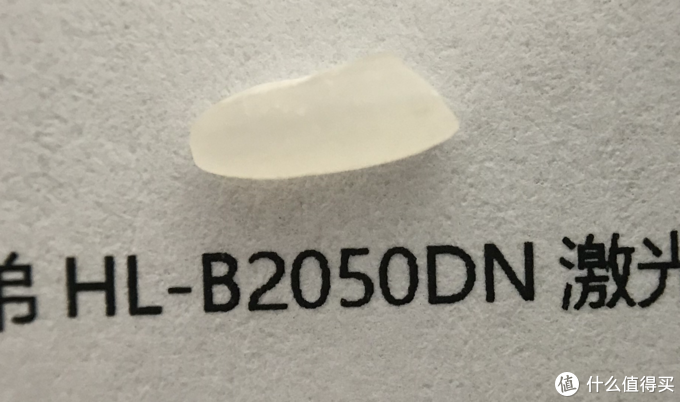
兄弟HL-B2050DN激光打印机具有一分钟34页的高速打印技术,前面打印一组3张测试报告就让我惊喜了一把。这次我干脆复制粘贴了31页的word文档继续看看它的表现。

打印过程平均下来1.5秒左右一张,31页的文档不到一分钟完成。
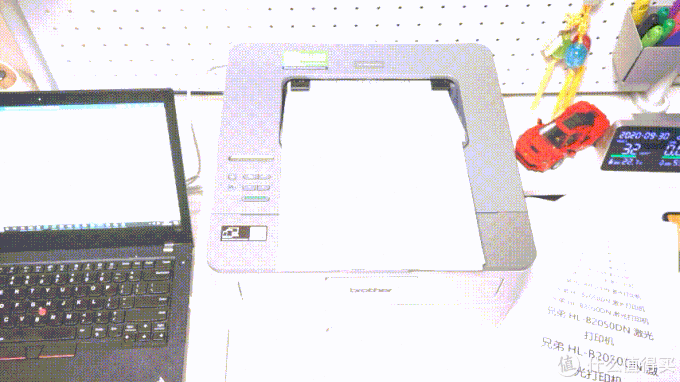
同时它的自动双面打印,可以享受到单位和打印店那种专业打印的方便和快捷。双面打印时一分钟16张页面,也是多快好省的典范呢。

当把兄弟HL-B2050DN激光打印机接入局域网后,无线打印也是超级方便的一种选择。

有了网络接入,一些没有标准USB接口的设备比如平板和手机,也可以通过安装兄弟的iPrint&scan软件实现同一网络下的无线打印。
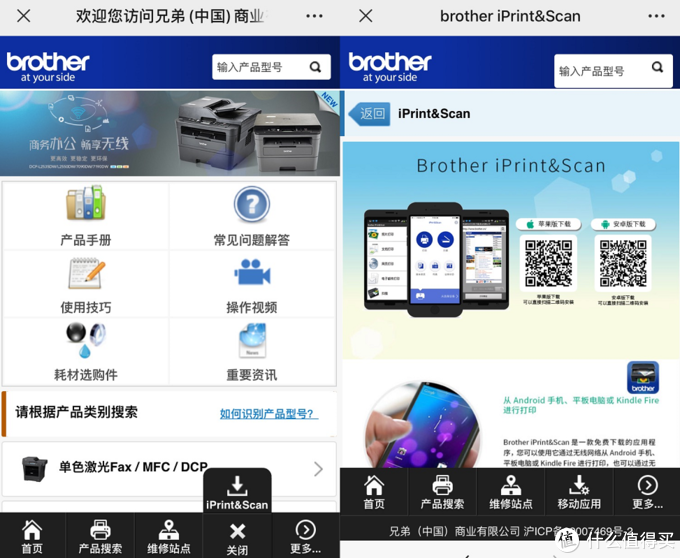
配套的iPrint&Scan软件可以通过预设选项,自动匹配最佳打印效果。
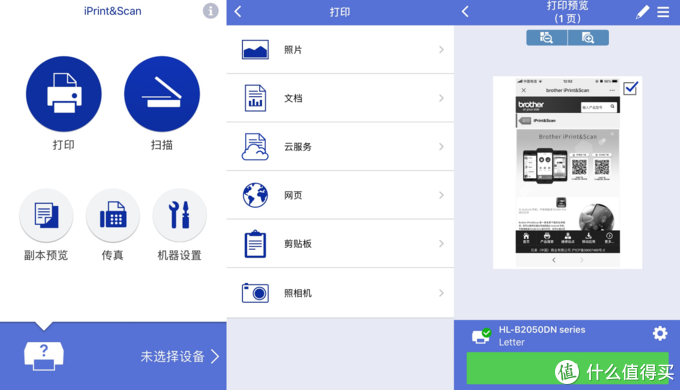
正好通过WiFi把刚才手机上的截图打印了出来。

外观展示时提过,如果想临时改变打印幅面大小,并不用把主纸盒全部腾出,只需把前端的单张进纸托板打开即可,使用过程确实方便,直接就可以打印一张信封封面。

在打印成本控制方面,兄弟HL-B2050DN激光打印机除了前面提到的鼓粉分离技术,还有“按需供粉”和“省墨打印模式”两项省钱技术加成。普通打印机粉仓中的墨粉会一次性全部进入显影单元,而带有“按需供粉”技术的兄弟打印机,会根据显影单元内的墨粉消耗情况,不断加入,保持墨粉的新鲜,无形中增加了墨粉的使用时间。如果想进一步节省打印成本,还可以打开兄弟HL-B2050DN激光打印机的省墨打印模式。

在省墨模式下,打印机会类似使用隔行打印并调浅打印色调。在大多数情况下,省墨技术打印并不会出现明显效果变差的问题,只有对比才能发现与正常打印的不同(下图右边为正常打印模式,左边是省墨模式)。
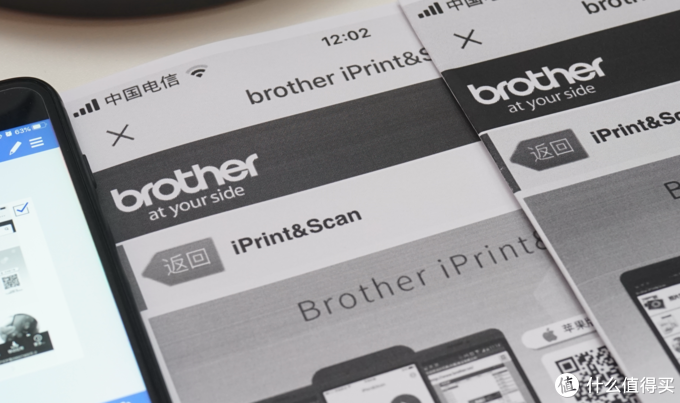
四、总结
日本兄弟集团作为打印机行业一个历史悠久的品牌,品质也是经过市场考验的。总的来说,兄弟的这款HL-B2050DN激光打印机外观比多功能一体机更紧凑,连续打印速度34页/分钟,自动双面打印、无线打印等功能都是非常实用,提高工作效率也能降低日常使用成本。由于是激光打印机,在普通打印纸上也无喷墨打印机的墨水晕染问题,更不用担心长期不用时墨头堵塞,墨粉也比墨水成本下降了很多。
由于它的性能太出众,我甚至觉得家用有些屈才。即使那些注重成本管理的公司和企业,这台打印机也绝对会让他们惊喜。话说兄弟HL-B2050DN激光打印机的很多技术,也用在了兄弟其他型号的打印机上,大家也可按需选择。












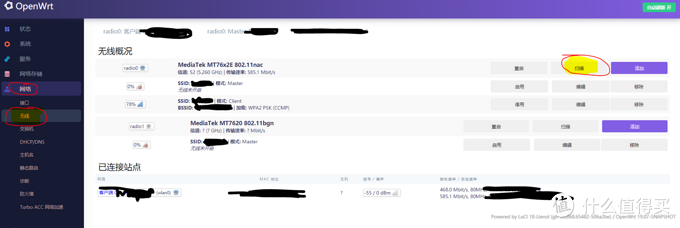

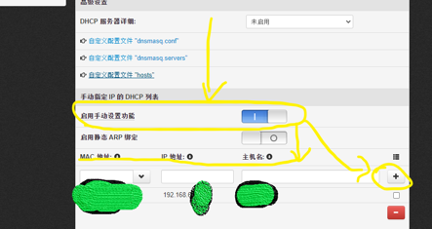
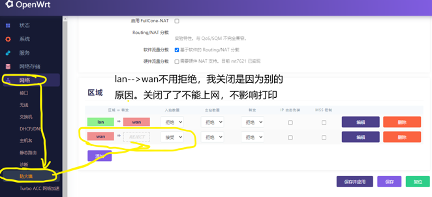
 6,打印机USB线插在路由器的USB口上,可以识别出HP P2015,添加打印机时候IP地址填写之前分配的二级路由地址,其他默认,小窍门是可以电脑可以先装去惠普官网下载驱动选 PCL6 通用即可
6,打印机USB线插在路由器的USB口上,可以识别出HP P2015,添加打印机时候IP地址填写之前分配的二级路由地址,其他默认,小窍门是可以电脑可以先装去惠普官网下载驱动选 PCL6 通用即可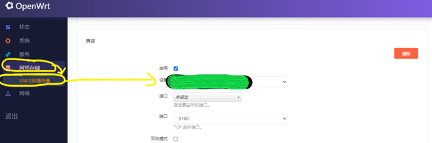
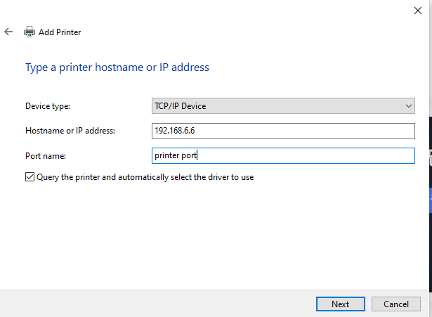
 7,连接主路由器打印测试页,一次通过。提示,双面打印需要在打印设置里面将双面器设置为已安装。
7,连接主路由器打印测试页,一次通过。提示,双面打印需要在打印设置里面将双面器设置为已安装。












